"لا تكن فضوليًا!" هذا ما اعتدت أن أخبر أصدقائي عندما استعاروا هاتفي. حتمًا ، كانوا سينتشرون صوري أو يضعون تعليقًا سخيفًا على موقعي على Facebook. ولكن يمكنك إيقاف هذا النوع من التطفل عن طريق إعداد وضع الضيف أو وضع الخصوصية على هاتف Android.
كيفية استخدام وضع الضيف
ليس كل هواتف Android لديها إمكانية وضع الضيف. ليس كل هواتف Android لديها إمكانية وضع الضيف. بعض ما يفعله Pixel و Nexus. في الأساس ، يكون الوضع على هواتف Android التي تعمل بنظام التشغيل 5.0 Lollipop والإصدارات الأحدث.
إليك الطريقة في Pixel 2. انتقل إلى الإعدادات> المستخدمون والحسابات> المستخدمون> الضيف . بمجرد أن تكون هناك ، يمكنك إعداد ملف تعريف عن طريق النقر فوق إضافة مستخدم جديد> موافق> موافق . بمجرد إعداد المستخدم الجديد ، يمكنك التبديل إلى وضع الضيف من خلال توسيع قائمة الإشعارات ، والتنصت على رمز رأس الإنسان (ابحث عنه في التاريخ) وتحديد الضيف.
لإعداد وضع الضيف مع OnePlus 5T ، انقر فوق رمز المستخدم (الشخص الموجود داخل الدائرة) > إضافة ضيف . الآن يمكن لصديقك استخدام هاتفك دون النظر إلى الأشياء الخاصة بك.
عندما يتم صديقك على أي هاتف ، انقر فوق رمز المستخدم> إزالة ضيف> إزالة .
إذا سمحت لنفس الشخص باستعارة هاتفك مرارًا وتكرارًا - ولا يهتمون ببياناتهم على هاتفك - يمكنك فقط ترك حساب الضيف والتبديل إلى ملفك الشخصي عند النقر على أيقونة المستخدم. ستحتاج إلى تسجيل الدخول باستخدام كلمة المرور أو بصمة الإصبع أو نمط القفل للوصول إلى الأشياء الخاصة بك. في المرة التالية التي يستخدم فيها صديقك هاتفك ، ما عليك سوى النقر على أيقونة المستخدم> رمز مستخدم الضيف> متابعة .

قم بتشغيل وضع الخصوصية
إذا كان هاتفك لا يحتوي على وضع الضيف أو يشغل شيئًا أقدم من 5.0 Lollipop ، فلا تقلق. تأتي الهواتف الأخرى مع وضع الخصوصية الذي يمكنه إخفاء أسرارك.
في بعض الهواتف ، يمكنك الانتقال إلى الإعدادات> الخصوصية والأمان> الوضع الخاص . ثم ، قم بتبديل المفتاح الخاص إلى تشغيل . لاختيار الملفات التي تريد جعلها خاصة ، انتقل إلى ملفاتك ، وحدد الملفات التي تريد إخفاءها ، وانقر على المزيد واختر نقل إلى خاص . سيتم العثور على ملفاتك في مجلدك الخاص فقط ولا يمكن الوصول إليها بدون كلمة مرور الهاتف.
الهواتف الأخرى التي تعمل بنظام Android ، مثل Galaxy 8 ، تعمل بشكل مختلف قليلاً. انتقل إلى الإعدادات> قفل الشاشة والسلامة> المجلد الآمن . بعد ذلك ، حدد نوع القفل الذي سيحمي مجلدك. انقر على إضافة تطبيقات أو إضافة ملفات لوضع الأشياء في مجلدك. الآن ، لا يمكن لأحد الاطلاع على هذه العناصر بدون بصمة إصبعك أو نمط القفل أو كلمة المرور.












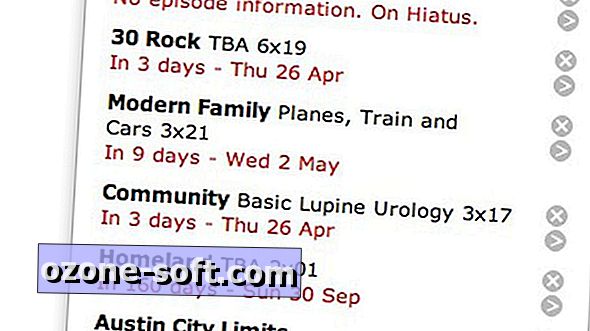

ترك تعليقك